728x90
반응형
[ 들어가며 ]
하나의 시트에 여러개의 표를 그려야 하는 경우가 있습니다.
아래 그림처럼 하나의 시트에
여러 데이터를 담아야 할 경우
표 테두리를
간단히 그리는 가벼운 팁입니다.
[ 테두리 그리기 ]
아래 그림과 같이 데이터를 입력했다고 가정해보겠습니다.

각각의 데이터 마다 표 모양으로 테두리를 그리려면
하나의 표를 선택하고
테두리를 그리고
다음 표를 선택하고
테두리를 그리는 분들이 있을 것 같습니다.
여러개의 표에
간단히 테두리를 그리는 방법입니다.
먼저 아래 그림의 빨간색 원 부분을 눌러
엑셀 시트 전체를 선택해 줍니다.
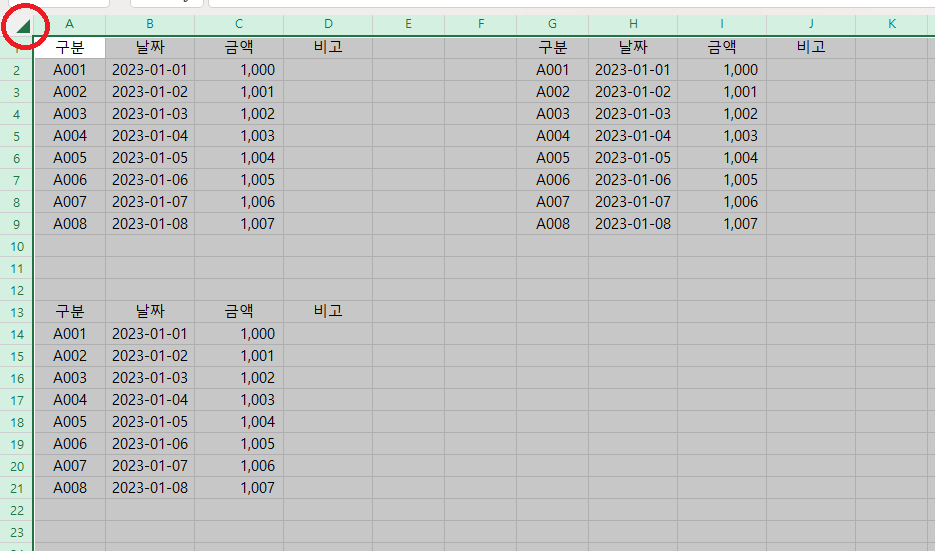
그 다음 단축키 [ F5 ]를 누른 후
[ 이동 ]창을 띄운 후
[ 옵션 ]을 눌러주세요
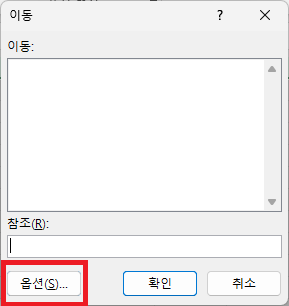
그 다음 [ 상수 ]를 선택하면
아래 그림과 같이 나타나게 됩니다.
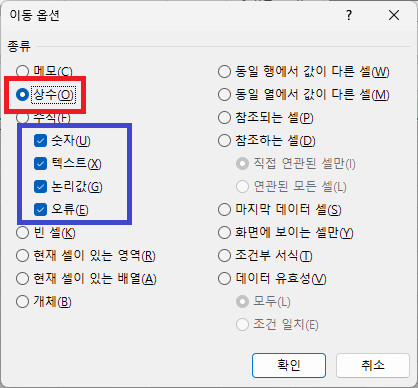
여기서 [ 확인 ]을 누르면
아래 그림과 같이
데이터가 있는 부분만 선택이 됩니다.
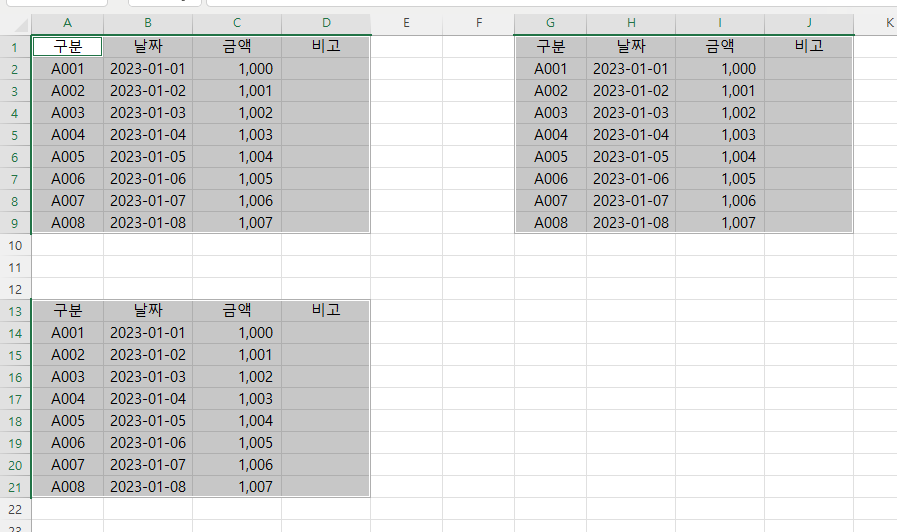
※ [ 비고 ]는 빈칸처럼 보이지만 실재로는 데이터가 있는 셀로 만들었습니다.
반응형
그 다음 단축키 [ ALT + H + B + A ]를 차례로 눌러주거나
표 테두리 그리기를 선택해 줍니다.
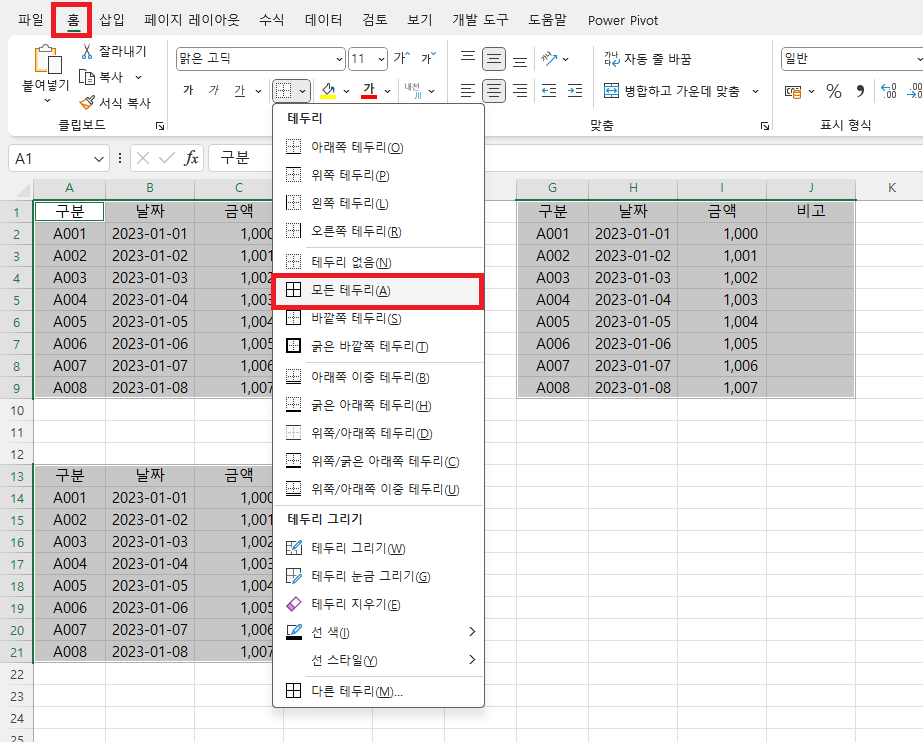
그러면 아래 그림과 같이
각 데이터의 범위에
테두리가 그려지게 됩니다.
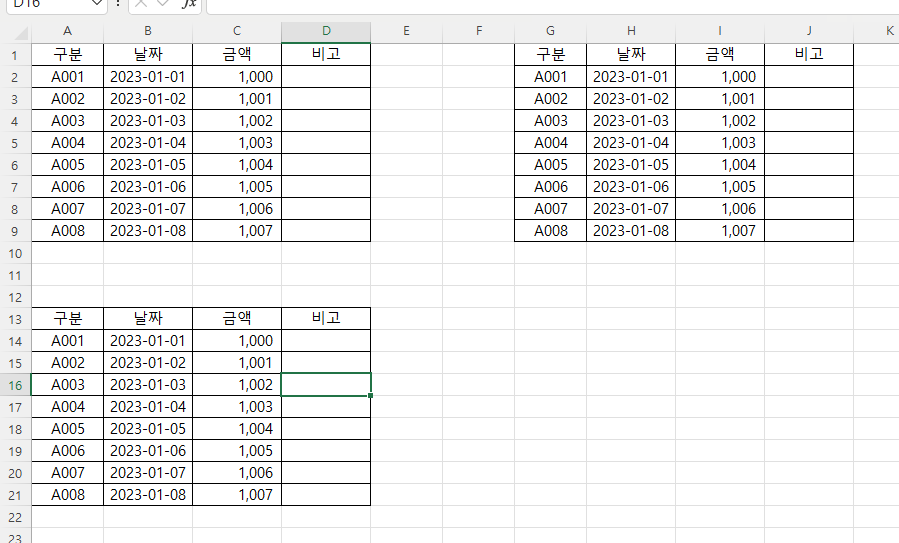
크게 쓸데는 없지만
알아두면 손해볼 것없는 팁정도입니다.
여기를 방문하시면 더 많은 엑셀 관련 자료를 확인할 수 있습니다.
728x90
반응형
'EXCEL 다루기' 카테고리의 다른 글
| [ 응용 ] 엑셀 중복 값(같은 값) 찾기, 엑셀 동일한 값이 입력되었는지 찾기, 중복 횟수 찾기 (0) | 2023.11.08 |
|---|---|
| [ 응용 ] 엑셀 증감 표시하기, 엑셀 등락 표시하기, 조건부 서식을 활용한 증감 표시하기, 엑셀 사용자 지정 서식 색 (0) | 2023.11.08 |
| [ 함수 ] 엑셀(Excel) 데이터 분석, Index() 함수 완벽 이해하기 (0) | 2023.11.05 |
| [ 응용 ] 엑셀 Sum() 함수의 강력한 사용법, 엑셀 배열 수식 기초 (0) | 2023.11.04 |
| [ 함수 ] 엑셀 Match() 함수, 엑셀에서 두 열 비교하기, 엑셀 특정 항목 검색하기, 엑셀 값이 있는 지 확인하기 (0) | 2023.11.04 |